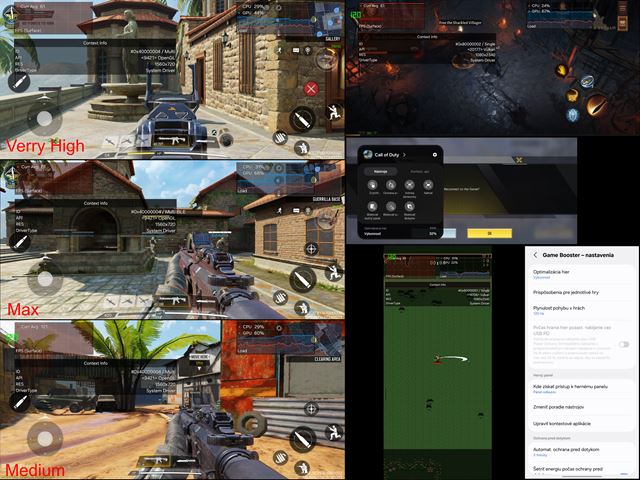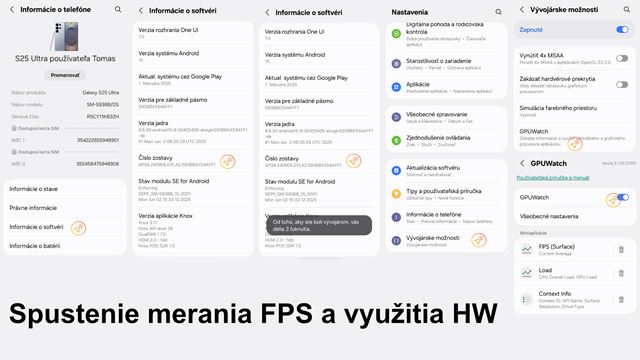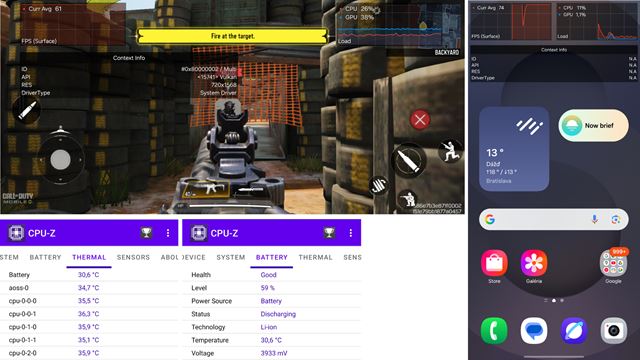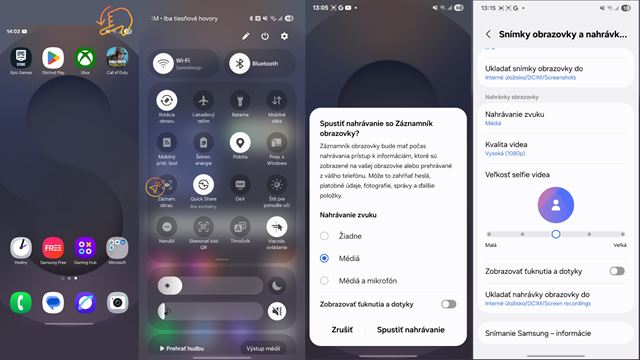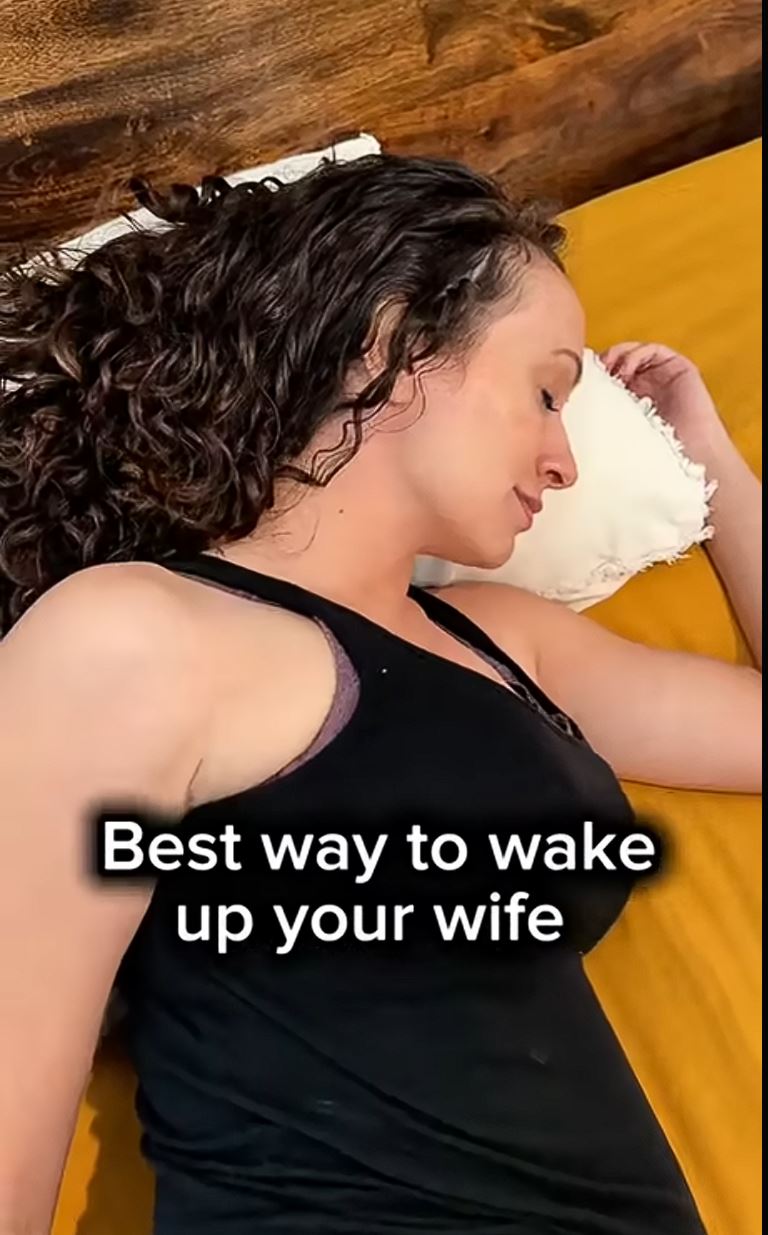Ako si vyladiť herné nastavenia Galaxy S25 Ultra pre maximálny výkon |
Optimalizácia už dávno nie je len doménou herných počítačov
Dobre známe slovíčko, optimalizácia, sa nám často na prvé počutie spája prevažne v spojitosti s hernými počítačmi alebo konzolami, no optimalizovať herný výkon viete aj na vašom smartfóne. Ide ale o trochu iný typ optimalizácie ktorá často nebude zameraná na maximálny výkon, ale prevažne na zlepšenie výdrže batérie. No vďaka vyváženým nastaveniam viete získať nielen lepšiu výdrž, ale aj zachovať vysokú kvalitu hraných hier.
Jedným z prvých krokov ktoré by ste mali pri optimalizovaní vášho zariadenia pred dlhším hraním vykonať je vypnutie všetkých funkcií ktoré v danom momente nebudete potrebovať. Prípadne niektoré funkcie len obmedziť. Všetko ale záleží priamo od vášho hardvéru. My sme sa optimalizáciám venovali na aktuálnom Samsungu Galaxy S25 Ultra, ktorý disponuje jedným z najvýkonnejších čipsetov na trhu v kombinácii s veľkým 6.9“ QHD+ displejom.
Spotrebu a využívanie samotného procesora Snapdragon 8 Elite for Galaxy ako bežný používateľ nemáte šancu veľmi obmedziť, no s čím ale viete pracovať, je rozlíšenie displeja, jas a jeho obnovovacia frekvencia. Aj pri smartfónoch platí dobre známa rovnica z PC sveta, teda čím menej pixelov, tým menej výkonu potrebujeme na dosiahnutie vysokých FPS. To najjednoduchšie čo teda môžete spraviť je znížiť v nastaveniach rozlíšenie obrazovky z QHD+ na FHD+, prípadne viete ísť až na HD+ rozlíšenie. Pre zachovanie kvality ale odporúčame zostať najnižšie pri FHD+. Už len toto zníženie vám dokáže ušetriť pár percent batérie aj pri bežnom používaní smartfónu.
Ďalším krokom pri optimalizovaní bude úprava obnovovacej frekvencie displeja. Tú viete mať v prípade Galaxy S25 Ultra nastavenú na Adaptívnu alebo Štandardnú. Adaptívna povoľuje využívanie maximálnej možnej frekvencie, teda 120Hz, no inteligentne škáluje frekvenciu prakticky od 1Hz. Obraz je plynulý a rýchly v momente, keď to treba, no napr. pri videách zariadenie zníži frekvenciu na 60Hz, pri statickom texte vie klesnúť prakticky až k 1Hz. No využívanie viac Hz znamená aj nutnosť využitia vyššieho výkonu, takže vo výsledku bude spotreba energie vyššia. Ak to spojíte s napr. s QHD+ rozlíšením môže úsť o slušnú porciu energie ktorú ste mohli využiť na ďalších pár minút hrania. Pre šetrenie energie odporúčame teda využiť štandardný režim, ktorý obmedzí frekvenciu displeja do 60Hz.
Tieto optimalizácie vám vedia znížiť spotrebu zariadenia prakticky pri všetkých úlohách, no ak sa zameriame čisto na gaming, tak viete pridať ďalšie obmedzenia. Pri hraní sme často v priestoroch so stabilným osvetlením, prípadne s nižšou intenzitou svetla. Viete si preto nájsť optimálny jas displeja vhodný priamo pre dané prostredie, teda vypnete automatickú zmenu jasu, a vďaka tomu si viete nastaviť nižší jas, ako by si zvolilo samotné zariadenie automaticky. Vďaka výbornej antireflexnej vrstve na displeji Galaxy S25 Ultra viete často siahnuť po nižšom jase než pri iných zariadeniach.
Pri odstavovaní nepotrebných funkcií počas hrania ešte zostaneme. Pri hraní často nechceme byť vyrušovaní zbytočnými notifikáciami, prípadne hovormi. Viete si zapnúť buď režim nerušiť, alebo využiť možno obmedzenia notifikácií a hovorov v rámci funkcie Game Booster od Samsungu. Ak hráte hru ktorá nepotrebuje internetové pripojenie, pre šetrenie batérie môžete vypnúť napríklad mobilné dáta, Wi-Fi, alebo Bluetooth. Jednoducho ako sme spomínali, na smartfóne necháte spustené len to čo v danom momente potrebujete.
Všetky tipy, ktoré sme si popísali, musíte vykonať manuálne pred hraním, prípadne ich po hraní vrátiť do pôvodného stavu, čo bude po čase isto otravná záležitosť. Samsung vám ale pri väčšine Galaxy zariadeniach ponúka šikovnú funkciu Game Booster, ktorá vám umožní takmer všetky tieto optimalizačné nastavenia automatizovať, a to jednoducho na jednom mieste. Game Booster máte prístupný cez aplikáciu Gaming Hub, kde vám stačí kliknúť na tri bodky v pravom hornom rohu a v menu zvolíte položku Game Booster. Dostanete sa do samotných nastavení, kde si viete zvoliť napr. optimalizáciu výkonu hier. Na výber dostanete z troch možností, teda či chcete preferovať výkonnosť, šetrenie batérie alebo chcete zostať v neutrálnom vyváženom režime. Viete si taktiež obmedziť obmedzenie obnovovacej frekvencie displeja, teda či chcete využívať plných 120Hz alebo len 60Hz pre šetrenie batérie.
Na výber potom máte ešte z niekoľkých nastavení pre personalizáciu celej služby, no všetky tieto nastavenia búdu platiť globálne pre každú spustenú hru. Vy si ale viete vytvárať špecifické prispôsobené profily pre jednotlivé hry. V Game Booster nastaveniach teda nájdete položku Prispôsobenia pre jednotlivé hry, kde po rozkliknutí nájdete zoznam nainštalovaných hier a ich profily.
Pre každú hru teda viete nastaviť optimalizáciu či chcete preferovať výkonnosť alebo šetrenie batérie, prípadne vyvážený výkon, viete obmedziť snímkovú frekvenciu od 20 do 60 fps, s krokom zmeny po 10 FPS, prípadne viete znížiť pre danú hru rozlíšenie obrazovky až po 50% natívneho rozlíšenia. Viete si taktiež zapnúť Zrýchľovač snímkovej frekvencie, ktorý umožňuje zvyšovanie fps v podporovaných hrách pomocou techník ako interpolácia snímok.
Každé z týchto nastavení môžete pre danú hru ľubovoľne zapínať, vypínať alebo kombinovať. Ak teda chcete dosiahnuť napr. 120 fps pri vysokých grafických nastaveniach, ale zároveň chcete šetriť batériu, môžete napr. siahnuť po nastavení výkonného režimu, znížení rozlíšenia napr. na 70% a zapnutí Zrýchľovača snímkovej frekvencie. V prípade že ste na cestách a chcete čo najviac batériu šetriť, stačí zvoliť režim šetrenia energie, obmedziť snímkovú frekvenciu na 30 fps a nastaviť rozlíšenie na 50%. Vďaka personalizovaným nastaveniam si viete každú hru optimalizovať aj podľa štýlu hrania. Akčné FPS môžu automaticky priorizovať vysoký výkon a maximálne FPS, zatiaľ čo oddychové hry na zabitie času môžu využívať obmedzené FPS a nižšie rozlíšenie v kombinácii so šetriacim režimom.
Ak si ale netrúfate odhadnúť ktoré nastavenie sa ako zachová, viete si pomocou natívnych meracích nástrojov odsledovať či už dosiahnuté FPS, ako aj využívaný výkon, spotrebu a rozlíšenie. Tieto nástroje ale nájdete len v možnostiach pre vývojárov ktoré si treba najprv odblokovať. To viete spraviť jednoducho:
- Otvorte nastavenia a choďte do časti Informácie o telefóne.
- Kliknite na možnosť Informácie o softvéri.
- Opakovane, rýchlo za sebou klikajte na Číslo zostavy.
- Zadajte váš overovací kód.
- Na prvej stránke nastavení nájdete úplne dole novú položku Vývojárske možnosti.
- Vyhľadajte položku GPUWatch a tú spustite.
Vďaka funkcii GPUWatch získate podrobné štatistiky o využívaní vášho hardvéru, vďaka čomu lepšie pochopíte ako sa zmeny jednotlivých herných nastavení prejavia na využití samotného hardvéru. Vďaka tomu, že nejde o aplikáciu tretej strany, získate prakticky najmenej skreslené dáta. Ak by ste ale chceli podrobnejšie informácie, viete siahnuť aj po aplikáciách ako CPU-Z, ktoré vám poskytnú podrobnejšie informácie o teplotách CPU, GPU a SoC.
Ak chcete váš gameplay zaznamenávať a neskôr spracovávať do formy videí, viete na to opäť využiť vstavanú funkciu Záznamu obrazovky. Tú pri Galaxy S25 Ultra nájdete v rámci položiek s rýchlym prístupom po stiahnutí lišty zhora nadol. Kliknite na záznam obrazovky a zvoľte či chcete nahrávať len video, alebo aj zvuk, prípadne aj zvuk z mikrofónu zariadenia aby sa zaznamenal aj váš komentár. Môžete zaznamenať aj vaše dotyky obrazovky, pre prípad že chcete vo videu ukázať kam všade ste počas videa klikali.
Aby ste si zabezpečili čo najlepšiu kvalitu výsledného videa, jeho parametre viete opäť upraviť v nastaveniach. Do nich sa viete dostať jednoducho dlhším podržaním ikony pre Záznam obrazovky, ktorá vás presunie priamo do správnej položky v nastaveniach. V časti Nahrávky obrazovky si viete nastaviť kvalitu výsledného videa do troch úrovní: Vysoká (1080p), Stredná (720p) a Nízka (480p). Odporúčame zvoliť Vysokú kvalitu. Spustiť nahrávanie počas hrania viete aj jednoducho z rýchleho panelu Game Boostera.
Ako ste už asi pochopili, neexistuje len jedna správna metóda ako správne optimalizovať vaše zariadenie. Často treba nastavenia prispôsobiť konkrétnemu prípadu využitia a treba mať aj aspoň približnú predstavu čo smartfón v danom momente robí. Pomocníci ako Game Booster od Samsungu tieto nastavenia nielenže zjednodušujú, ale zároveň vám dávajú slobodu v nastaveniach rôznych profilov pre konkrétne hry. To čo vyhovuje vašim potrebám viete jednoduchšie pochopiť po chvíľke sledovania štatistík využitia hardvéru, na čo často ani nepotrebujete aplikácie tretích strán. Len treba vedieť ako sa ku nim dostať a kde ich hľadať.
| NAJČÍTANEJŠIE ČLÁNKY TÝŽDŇA |
- Severokórejský infiltrátor odhalený v Amazone vďaka oneskoreniu klávesnice 24
- Nové zľavy pred Vianocami 34
- Avatar: Oheň a Popol má zatiaľ najnižšie hodnotenia zo série 40
- RECENZIA: Terminator 2D: NO FATE 58
- Warner Bros. oficiálne zamietol ponuku Paramountu, Netflix rozbehol promo kampaň 36
- Aká je ponuka TV? Ktorý televízor kúpiť na Vianoce? 27
- Epic Games Store zadarmo rozdáva Eternights 6
- Filmová recenzia: Avatar: Oheň a popol 33
- Epic rozdáva Jotunnslayer: Hordes of Hel 17
- Epic rozdáva hru Blood West 5 zobraziť viac článkov >